PS4でDVD動画を再生する方法・DVD動画をMP4に変換する方法
- ホーム
- サポート
- 動画キャプチャ・編集
- PS4でDVD動画を再生する方法・DVD動画をMP4に変換する方法
概要
よく知られているゲーム機として、PS4はゲーム体験を提供しながらDVDビデオを再生する機能を提供できます。この記事は、PS4でDVD動画を再生する方法及びDVD動画をMP4形式に変換する方法を説明します。
1.PS4デバイスを電源に接続し、デバイスの電源を入れ、必要に応じてアカウント情報にログインします。
2.PS4のディスクトレイに、再生するDVDディスクを挿入します。
3.ディスクが正常に挿入されると、DVDビデオが自動的に読み取られて再生されます。
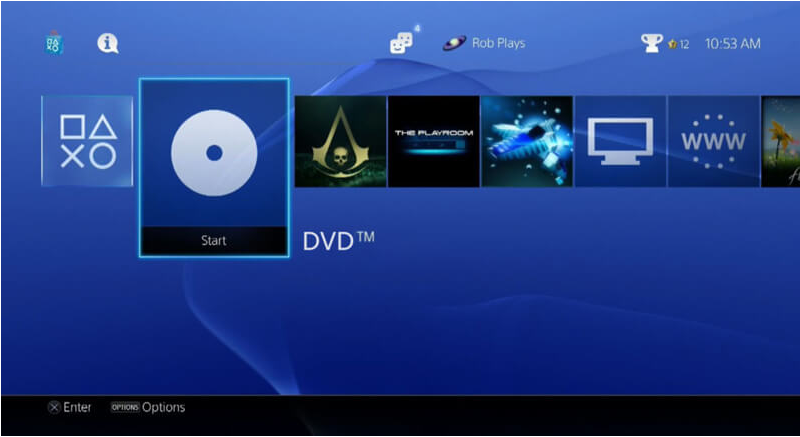
次にDVD動画をMP4形式に変換する方法を紹介します。他のビデオフォーマットと比較して、MP4フォーマットはプラットフォームの互換性が高く、送信と保存が簡単です。
Renee Video Editor Proは、PC画面録画、ビデオのポストプロダクション、およびフォーマット変換機能を統合するPC画面録画および動画編集ツールです。PC画面録画機能は、記録領域と画面サイズを設定でき、オンライン映画、ビデオ会議、ゲーム画面を記録してパソコンに保存するのに役立ちます。透かし、カーソルスタイル、保存形式、自動記録計画などを設定することもできます。
さらに、このソフトウェアは、動画結合、トリミング、動画回転または反転、トランジションエフェクトなど、フィルター、音楽の追加または元のサウンドエフェクトの削除、専用字幕のインポートまたは作成などできます。動画を編集した後、動画を必要なさまざまな形式に変換することを選択できます。ソフトウェアは、MXF、AVI、MKV、MP4、MOV、M2TS、M4V、AAC、AC3などのほとんどの動画およびオーディオ形式をサポートします。

使いやすい初心者でも楽に使えます。
無料無料体験することができます。
日本語対応インターフェースは日本語化されている。
豊かな機能動画キャプチャ、動画カット、動画結合、透かし追加、音楽追加、字幕追加など、さまざまな機能が搭載。
強力MP4 、flv 、MOV 、 AVI 、 WMVなど各形式動画に対応。Windows 10 、8.1、8、7、Vista、XP等環境対応。
無料無料体験することができます。
豊かな機能動画キャプチャ、動画カット、結合、透かし追加、音楽追...
強力MP4 、flv 、MOV 、 AVI 、 WMVなど各形...
無料体験無料体験 88625名のユーザー様に体験をしていただきました!①ソフトを起動し、「動画編集ボックス」機能を選択します。

② 「ファイルを追加」ボタンをクリックし、変換させたい動画ファイルを選択します。

③ 「出力形式」でMP4形式を選択します。「出力先」を指定します。「開始」ボタンをクリックして、保存し始めます。
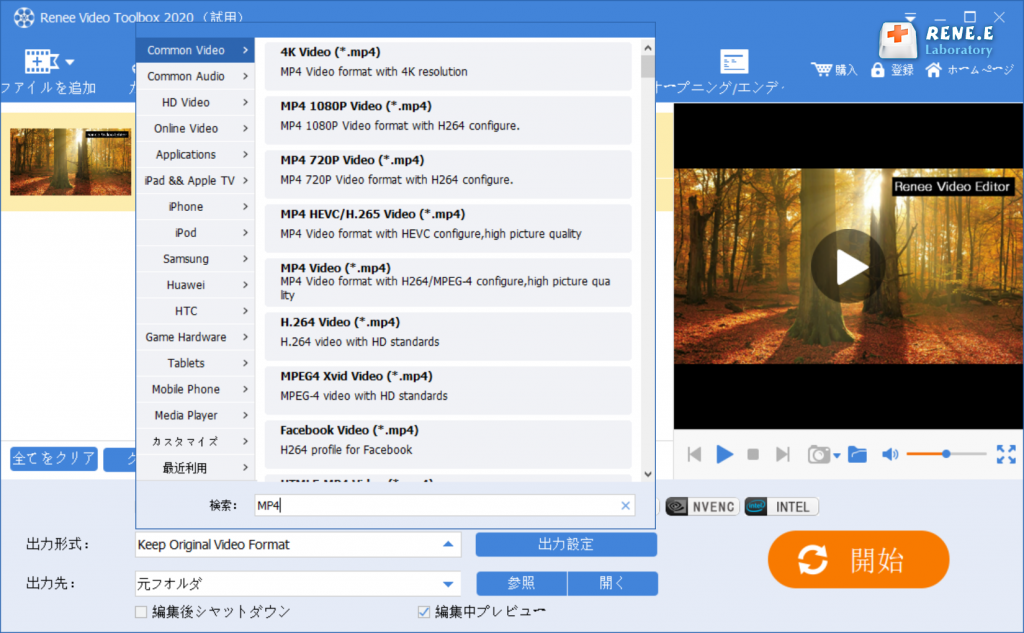
ZAMZARオンライン形式変換サイトにアクセスし、[Add Files]ボタンを見つけてクリックし、MP4形式に変換する必要のあるファイルを追加します。[Convert to]オプションで[MP4]を選択します。ファイルがアップロードされたら、[Convert Now]ボタンをクリックして、DVDファイルをMP4形式にすばやく変換します。
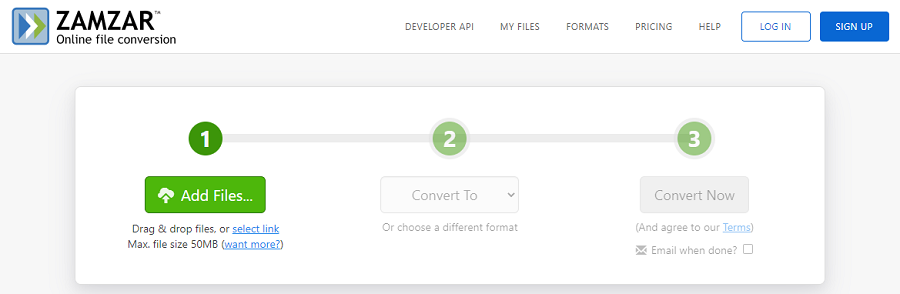
以上はDVD動画をMP4フォーマットに変換する2つの方法です。ZAMZARオンラインフォーマット変換ツールの使用方法は簡単ですが、ネットワークへの依存度が高い、ネットワーク環境が不安定になる可能性など、いくつかの欠点があり、動画変換が失敗する可能性があります。Webサーバーに動画ファイルをアップロードすると、データが漏洩する可能性があります。さらに、ほとんどのオンライン形式変換ツールには、アップロードされるファイルのサイズに制限があります。これらの欠点を回避したい場合は、より安定した安全なローカル動画編集ソフトRenee Video Editor Proを使用できます。
関連記事 :
WebMとは?WebMをWindows/Macでの再生方法・変換方法
2022-06-30
Ayu : ダウンロードした動画の形式は、一般ユーザーにはあまり馴染みのないWebMの場合があります。WebM形式とは何ですか? WebMフ...
2022-06-30
Yuki : MP4動画がDivX認証ハードウェアデバイスで正しく再生できない場合、MP4形式のファイルをDivXでエンコードされたファイルに...
2022-06-30
Satoshi : 3D動画がより立体的でより現実的です。2D作品を撮影後に3D動画に変換する必要がある場合は、どうしたらいいでしょうか?この記事は...
2022-06-30
Imori : VLCは、複数のオーディオおよびビデオコーデックとファイル形式の変換をサポートする強力な無料マルチメディアプレーヤーです。この記...



